Hallitse yhteystietojesi viestitilauksia
Päivitetty viimeksi: huhtikuuta 3, 2024
Saatavilla minkä tahansa seuraavan Tilauksen kanssa, paitsi jos toisin mainitaan:
|
|
Opi, miten voit tarkastella ja hallita yhteystietojesi tilaustyyppejä. Yhteyshenkilöt voivat hallita sähköpostiasetuksiaan markkinointiviestien alatunnisteessa olevien linkkien avulla. Voit myös lähettää yhteyshenkilöille linkin, jonka avulla he voivat hallita omia tilausasetuksiaan.
Huomaa: sähköpostitilausasetukset on sidottu sähköpostiosoitteeseen eikä yhteystietoon. Jos esimerkiksi poistat sähköpostiviestinnän kieltäneen yhteystiedon, myös samalla sähköpostiosoitteella luotu uusi yhteystieto poistetaan.
Yksittäisten yhteystietojen tilausten hallinta
Voit tarkastella, tilata tai peruuttaa yhteystietojen tilaukset manuaalisesti yhteystietueesta:- Siirry HubSpot-tililläsi kohtaan CRM > Yhteystiedot.
- Napsauta yhteystiedon nimeä.
- Napsauta vasemmanpuoleisen sivupalkin Viestintätilaukset-osiossa Näytä tilaukset.
- Oikeanpuoleisessa paneelissa Tilaukset-välilehdellä luetellaan yhteystiedon nykyiset tilaukset.
- Jos olet ostanut Liiketoimintayksiköt-lisäosan, voit suodattaa yhteystiedon tilaukset liiketoimintayksikön mukaan. Napsauta pudotusvalikkoa Liiketoimintayksikkö ja valitse liiketoimintayksikkö.
-
- Voit tarkastella yhteyshenkilön tilaustoimintojen historiaa napsauttamalla Historia-välilehteä .
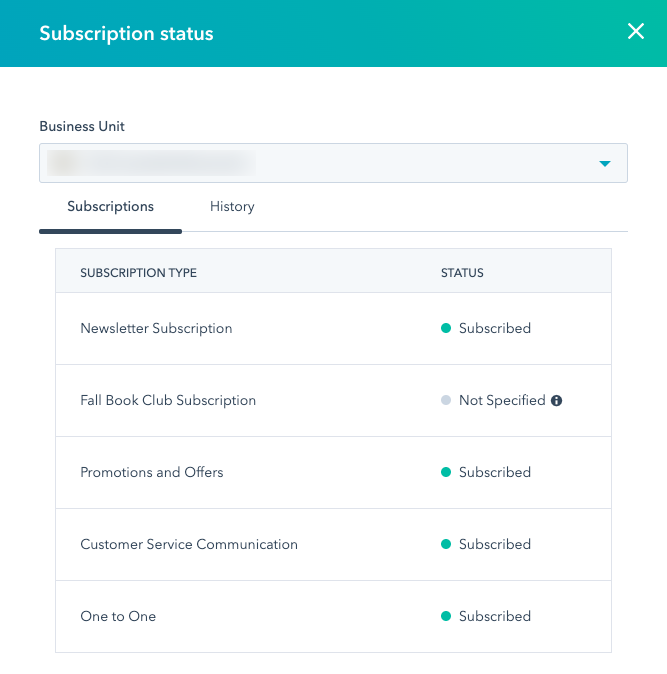
- Yhteystiedon tilaaminen tai uudelleen tilaaminen manuaalisesti tietylle tilaustyypille:
- Vie hiiren osoitin tilaustyypin päälle:
- Jos yhteyshenkilö ei ole vielä määrittänyt sähköpostiviestien vastaanottamista koskevia mieltymyksiään, valitse Tilaa.
- Jos yhteyshenkilö oli aiemmin kieltäytynyt vastaanottamasta sähköposteja kyseistä tilaustyyppiä varten, voit tilata hänet uudelleen valitsemalla Resubscribe.
- Napsauta valintaikkunassa Communication subscription types -pudotusvalikkoa ja valitse sitten tilaustyyppi.
- Valitse viestinnän oikeusperuste ja kirjoita selitys viestinnän suostumukselle. Lisäksi sinun on lisättävä oikeusperuste käsittelylle, jotta voit seurata ja tallentaa yhteystiedon tiedot tietokantaasi.
- Napsauta Tallenna.
- Vie hiiren osoitin tilaustyypin päälle:
- Jos haluat peruuttaa yhteystiedon tilauksen manuaalisesti, siirrä hiiren kursori tilauksen päälle ja valitse sitten Poista tilaus.
Päivitä tilaukset irtotilauksina
Voit valita yhteystietoja tilaustyyppiin tai siitä pois irtotilauksina yhteystietojen hakemistosivulta tai automaattisesti työnkulkujen avulla.
Päivitä tilaukset yhteystietojen etusivulla
Voit päivittää yhteystiedon tilaustyypin irtotavarana yhteystietojen etusivulla. Voit myös poistaa kaikkien sähköpostien opt-out-tilan, jonka käyttäjä on lisännyt manuaalisesti HubSpot-tililläsi.
- Siirry HubSpot-tililläsi kohtaan CRM > Yhteystiedot.
- Valitse valintaruudut niiden yhteystietojen vieressä, joiden tilaustyypin haluat päivittää.
- Napsauta Lisää-pudotusvalikkoa ja valitse sitten Muokkaa viestintätilauksia.
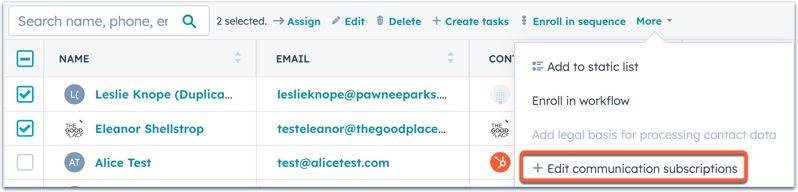
- Oikeassa paneelissa:
- Valitse haluamasi tila:
- Opt in: Yhteyshenkilö hyväksytään valittuihin tilauksiin.
- Ei valittuna: yhteystieto ei ole valittuna eikä poissa valituista tilauksista.
- Opt out: yhteystieto poistetaan valituista tilauksista.
- Jos sinulla on useita viestikanavia, valitse kanava:
- Sähköposti: päivitä yhteyshenkilön sähköpostitilausasetukset.
- WhatsApp: jos yhdistit WhatsApp-liiketoimintatilin keskustelujen saapuneet-kansioon, päivitä yhteyshenkilön WhatsApp-tilausasetukset.
- Tekstiviesti: jos sinulla on Marketing Hub Professional- tai Enterprise-tili ja olet määrittänyt tekstiviestien lähettämisen HubSpotissa, päivitä kontaktin tekstiviestien tilausasetukset.
- Napsauta Communication subscription types -pudotusvalikkoa ja valitse sitten niiden tilaustyyppien valintaruudut, jotka haluat päivittää.
- Valitse haluamasi tila:
-
- Jos olet ottanut tietosuoja-asetukset käyttöön, valitse yhteyshenkilön kanssa käytävän viestinnän oikeusperuste. Sinun on myös lisättävä oikeusperuste prosessille, jotta voit seurata ja tallentaa yhteystiedon tiedot tietokantaasi.
-
- Anna selitys näiden yhteystietojen viestintäsuostumukselle.
- Napsauta Valmis.
Yhteystietojen tilaustilan päivittäminen työnkulun avulla( vainProfessional ja Enterprise )
Jos tililläsi on Professional- tai Enterprise-tilaus, voit valita yhteystietosi viestintätilaustyypin joukkoviestinnän tilaajiksi yhteystietopohjaisen työnkulun avulla.
Huomaa: jos yhteystieto on aiemmin poistettu tilauksesta, kyseistä tilausta ei voi lisätä työnkulun avulla. Tämä koskee myös tapauksia, joissa yhteyshenkilö on poistunut tilauksesta tai joissa HubSpot-käyttäjä tai työnkulku on poistanut tilauksen.
- Siirry HubSpot-tililläsi kohtaan Automaatiot > Työnkulut.
- Luo yhteystietopohjainen työnkulku ja määritä ilmoittautumisen laukaisijat päättämään, mitkä yhteystiedot ilmoitetaan.
- Lisää työnkulun toiminnot napsauttamalla + plus-kuvaketta.
- Laajenna vasemmassa paneelissa CRM-osiota napsauttamalla sitä ja valitse sitten Viestinviestien tilojen hallinta.
- Napsauta avattavaa Viestikanava-valikkoa ja valitse sitten kanava:
- Sähköposti: Päivitti yhteyshenkilön sähköpostitilausasetukset.
- WhatsApp: jos sinulla on Marketing Hub- tai Service Hub Professional- tai Enterprise-tili ja olet yhdistänyt WhatsApp Business -tilin keskustelujen saapuneet-kansioon, päivitä kontaktin WhatsApp-tilausasetukset.
- SMS: jos sinulla on Marketing Hub Professional- tai Enterprise-tili ja olet määrittänyt tekstiviestien lähettämisen HubSpotissa, päivitä kontaktin tekstiviestien tilausasetukset.
- Valitse opt-tila napsauttamalla tilaustila -pudotusvalikkoa.
- Napsauta Communication subscription type (Viestintätilaustyyppi ) -pudotusvalikkoa ja valitse tilaustyyppi.
- Jos olet ottanut tietosuoja-asetukset käyttöön, napsauta yhteystiedon viestinnän oikeusperuste -pudotusvalikkoa ja valitse sitten vaihtoehto. Anna sitten selitys sille, miksi sinulla on laillinen oikeus viestiä rekisteröidyn yhteyshenkilön kanssa.
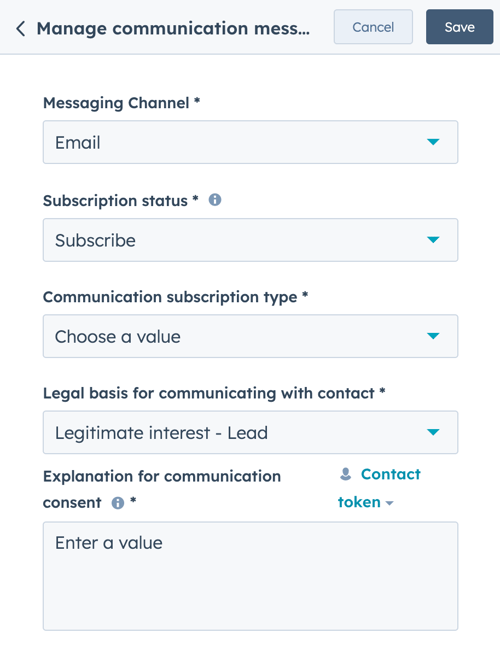
- Napsauta Tallenna.
- Lisää työnkulkuun lisätoimintoja ja muokkaa työnkulun asetuksia.
- Kun olet valmis, napsauta oikeassa yläkulmassa Review and publish (Tarkista ja julkaise).
Yhteyshenkilön poistaminen tilauksesta
Jos olet poistanut tietosuoja-asetukset käytöstä, voit lähettää markkinointisähköposteja yhteyshenkilölle ilman hänen nimenomaista suostumustaan. HubSpot seuraa, kun yhteyshenkilö valitsee itsensä pois postituslistaltasi, mutta voit myös poistaa yhteyshenkilön manuaalisesti tai poistaa yhteyshenkilöluettelon tuonnin avulla.
Huomaa: lakitiimisi on aina paras resurssi antamaan neuvoja sääntöjen noudattamisesta juuri sinun tilanteessasi.
Poistettujen yhteystietojen ominaisuudet
Jos tietosuoja-asetukset eivät ole käytössä tililläsi, voit tarkistaa yhteystiedon Opted out of email -ominaisuudet:
- Siirry HubSpot-tililläsi kohtaan CRM > Yhteystiedot.
- Napsauta yhteystiedon nimeä .
- Valitse vasemmassa paneelissa Näytä kaikki ominaisuudet.
- Kirjoita oikealla puolella Etsi ominaisuudet -hakupalkkiin Opt. Näet tilisi jokaisen sähköpostityypin kohdalla sähköpostista poisjättäytynyt-ominaisuuden sekä kaikesta sähköpostista poisjättäytynyt-ominaisuuden.
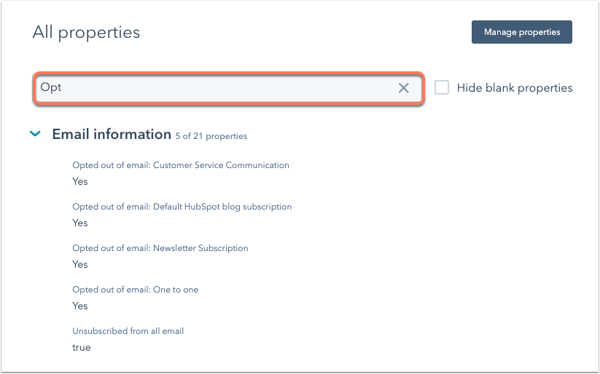
-
- Jos yhteyshenkilö on perunut tilauksen tietystä tilaustyypistä, kuten Default HubSpot -blogitilauksesta, vastaavassa ominaisuudessa on arvo Kyllä.
- Jos yhteyshenkilö on poistanut tilauksen kaikesta viestinnästä, Unsubscribed from all email -ominaisuuden arvoksi tulee true.
Huomaa: kun Unsubscribed from all email -yhteystieto-ominaisuus on true:
- Et voi soittaa yhteystietoon antamatta ensin kertaluonteista laillista perustetta yhteydenpidolle.
- Jos tilisi käyttää liiketoimintayksiköitä, arvo voi olla true, vaikka yhteyshenkilö olisi perunut tilauksen vain yhdestä liiketoimintayksiköstä. Tässä tapauksessa, jos suodatat yhteystietoja viestin lähettämistä varten, on suositeltavaa suodattaa tiettyjen liiketoimintayksiköiden tilausten perusteella eikä Unsubscribed from all email -ominaisuuden perusteella.